Лесно и бързо ръководство за root достъп на Android

След като руутнете телефона си с Android, имате пълен достъп до системата и можете да стартирате много видове приложения, които изискват root достъп.
Най-накрая получавате съобщението WhatsApp, което чакате, но не искате да изглеждате отчаяни и да решите да изчакате, за да го видите. Но тъй като не можете да мислите за нищо друго, в крайна сметка се взирате в часовника, за да оставите да мине доста време, за да видите съобщението. Няма нужда да преминавате през цялото това мъчение, когато има няколко начина, по които можете да видите съобщението си в WhatsApp, без да отваряте разговора.
Съдържание
Как да четете съобщенията си в WhatsApp, без да поставяте сините отметки
Можете да преглеждате съобщения в WhatsApp, без да уведомявате другия човек, като правите промени в Настройки. Ако искате да запазите настройките си такива, каквито са, прегледът им все още е възможен. Можете да започнете, като плъзнете надолу от лентата за известия. Ако имате само едно съобщение, ще бъде лесно да го видите. Трябва да можете да го прочетете. Ще видите дори опции за повторение или маркиране на съобщението като прочетено.
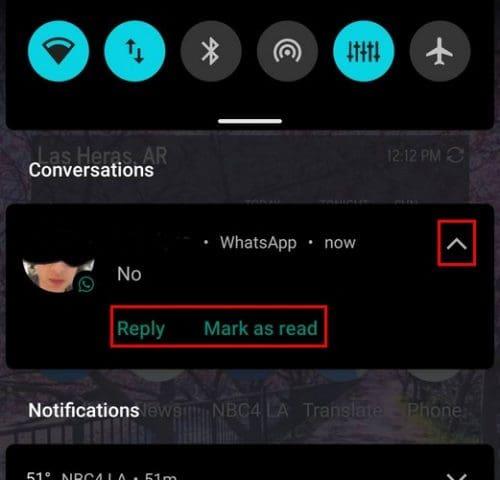
Но когато имате различни съобщения на WhatsApp в лентата за известия, ще трябва да следвате няколко допълнителни стъпки, за да видите това конкретно съобщение. Всяко съобщение ще има стрелка вдясно от него. Докоснете тази стрелка и съобщението ще бъде видимо до точката, в която можете да го прочетете, без да отваряте WhatsApp.
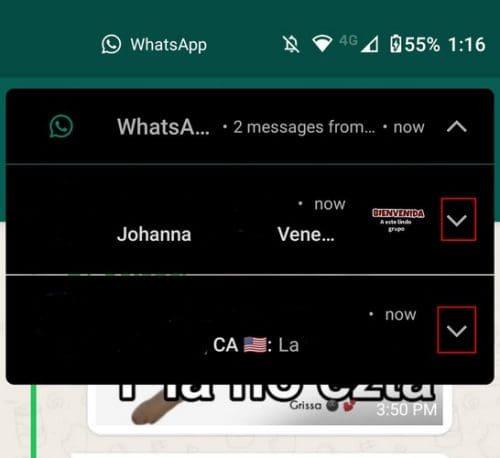
Тайно отваряне на съобщения в WhatsApp с помощта на WAMR
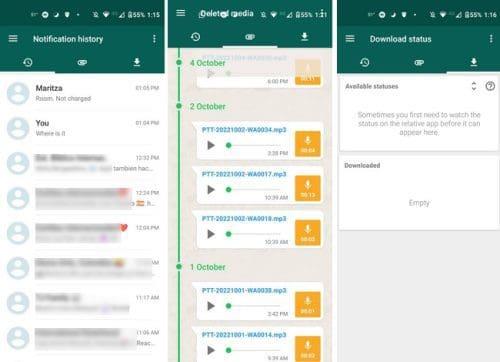
Ако ситуацията с лентата за известия не е за вас, можете да опитате да видите съобщенията си в WhatsApp с помощта на приложението WAMR. Приложението е безплатно и няма да ви бомбардира с реклами. Той ще разделя съобщенията в WhatsApp на различни секции, като текст, прикачени файлове и изтегляния. Но едно нещо, което трябва да запомните е, че няма да ви покаже изображенията, ако WhatsApp не ги изтегли автоматично.
За да спестят място за съхранение, някои потребители решават да изтеглят носителя ръчно. Всеки път, когато получат медия, тя ще има стрелка за изтегляне, която им уведомява, че трябва да я докоснат, за да я видят.
Как да преглеждате тайно съобщения в WhatsApp, като коригирате някои настройки
Не искате да проверявате съобщенията в WhatsApp, защото веднага щом отворите, те ще знаят, че сте онлайн и очакват да ги прочетете. И ако не го направите, може да получите някои оплаквания по-късно. Ето някои промени, които можете да направите в Настройки, които ще доведат до възможността да проверявате всички съобщения, които искате, без да поставяте тези сини отметки.
Споменах по-рано, че веднага щом отворите WhatsApp, те ще знаят, че сте онлайн. Нека започнем, като деактивираме онлайн функцията. За да направите това, докоснете точките горе вдясно и изберете опцията Настройки . Докоснете Поверителност , последвано от Последно видяно и Поверителност ( ще бъде първото в списъка ).
В долната част е мястото, където можете да промените онлайн състоянието. Тъй като няма да видите опция Никой, ще трябва да изберете Същото като последно видяно и да зададете опцията Последно видяно на Никой . Като направите това, онлайн опцията няма да се появи дори ако четете други съобщения.
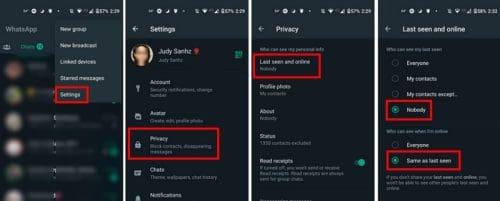
Как да изключите разписките за четене на WhatsApp
Сега, когато не е нужно да се притеснявате, че някой знае, че сте онлайн, е време да деактивирате разписките за четене, така че да не стават сини, дори ако прочетете съобщенията. Ще трябва да докоснете точките в горния десен ъгъл на главната страница на приложението и след това да изберете Настройки .
Веднъж в Настройки, отидете на Поверителност и изключете опцията Разписки за четене .
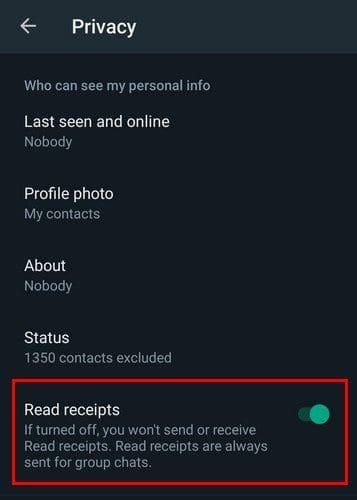
Имайте предвид, че като направите това, те няма да знаят кога четете техните съобщения, но вие няма да знаете кога те четат вашите. Ще разберете, че съобщението е доставено, защото ще има две отметки. Ако видите само един, съобщението не е достигнало до устройството им. Символ на часовник до съобщението показва грешка и че изпращането е в ход.
Изключването на разписките за четене в отделни чатове означава, че вашето съобщение няма да има времеви печат. Можете да видите клеймото за време, като натиснете продължително съобщение > Точки горе вдясно и следвате опцията Информация . WhatsApp ще ви покаже часа, когато сте изпратили съобщението и получателят го е прочел.
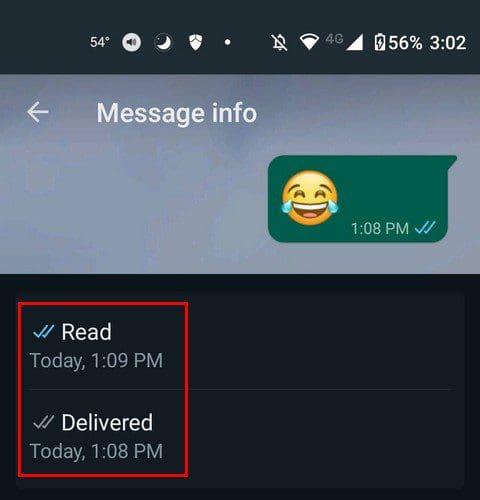
Изключването на разписките за четене също скрива името ви от показване в списъка с видяни за състояние. Другият човек няма начин да разбере, освен ако не му кажете. Добрата новина е, че изключването на сините отметки няма да повлияе на начина, по който получавате съобщенията си в групи. Друго нещо, което трябва да запомните е, че когато ги изключите, никой няма да може да види състоянието ви. Така че можете да се сбогувате с публикуването, ако изключите тази функция. Правилото за клеймо за време се прилага за гласови съобщения. Дори ако поставите нещо в статуса си, преди да го изключите, правилото пак ще важи.
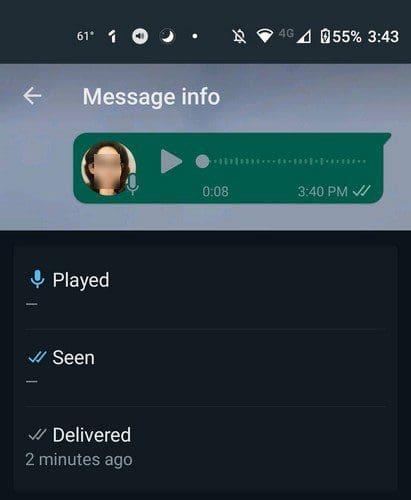
Как да четете тайно съобщения в WhatsApp с помощта на джаджи
Когато добавите приспособлението WhatsApp към началния екран, можете лесно да четете съобщенията, без да отваряте приложението. Няма да имате голям избор по отношение на гласовите съобщения, тъй като ще трябва да ги чуете, но има и начин за това. Можете да си изпратите съобщение в WhatsApp . Изпратете аудио съобщението до себе си и го чуйте там, а не в отворения чат на другия човек.
За да добавите джаджата, натиснете продължително върху достатъчно място, където ще отиде джаджата. Ако джаджата се окаже твърде малка, винаги можете да я коригирате по-късно. Докоснете опцията за джаджи и плъзнете надолу до секцията WhatsApp. Докоснете приспособлението, което искате да добавите, и го плъзнете в произволна посока, тъй като ще видите това място на началния екран и там го пускате.
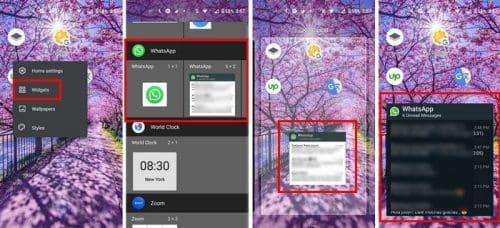
Веднага след като го пуснете, ще забележите, че джаджата ще има няколко точки около себе си. Плъзнете тези точки, за да можете да регулирате размера на изпълнимия модул. Ако някога промените решението си по-късно и искате да промените размера отново, просто натиснете дълго върху клавиатурата и тези точки ще се появят.
Допълнителна информация
Искате ли да знаете какви други страхотни неща можете да правите в WhatsApp? Вижте как можете да се превърнете в аватар или как можете да споделите текущото си местоположение за онези моменти, когато нямате представа къде се намирате.
Едно нещо, от което много потребители се оплакват, е съхранението. Вижте как можете да управлявате хранилището си в WhatsApp , така че тези групи в WhatsApp да не убиват телефона ви. Ако не сте много сигурни каква е работата с тези общности , има статия, която трябва да прочетете, за да сте информирани.
Заключение
Когато можете тайно да четете съобщения в WhatsApp, нещата са много по-достъпни. Не е нужно да се притеснявате, че другият човек ще се ядоса, защото е видял сините отметки, но вие не сте отговорили. Можете също така да видите дали е нещо, което се нуждае от вашето незабавно внимание, или е нещо, което може да почака.
Видяхте, че можете да видите тези съобщения с помощта на лентата за известия. Дори ако имате няколко съобщения, можете да изолирате това едно съобщение и да отговорите, ако искате. Можете също да използвате приложение, за да видите съобщенията и медиите. Не на последно място, уиджетите също ви помагат да виждате съобщенията си в режим нинджа. Кой метод смятате, че ще бъде бъдещият ви любим? Споделете мислите си в коментарите по-долу и не забравяйте да споделите статията с други в социалните медии.
След като руутнете телефона си с Android, имате пълен достъп до системата и можете да стартирате много видове приложения, които изискват root достъп.
Бутоните на вашия телефон с Android не са само за регулиране на силата на звука или събуждане на екрана. С няколко прости настройки те могат да се превърнат в преки пътища за бързо заснемане на снимки, прескачане на песни, стартиране на приложения или дори активиране на функции за спешни случаи.
Ако сте забравили лаптопа си на работа и имате спешен доклад, който да изпратите на шефа си, какво трябва да направите? Да използвате смартфона си. Още по-сложно е да превърнете телефона си в компютър, за да вършите много задачи едновременно по-лесно.
Android 16 има джаджи за заключен екран, с които можете да променяте заключения екран по ваш избор, което го прави много по-полезен.
Режимът „Картина в картината“ на Android ще ви помогне да свиете видеото и да го гледате в режим „картина в картината“, гледайки видеото в друг интерфейс, за да можете да правите други неща.
Редактирането на видеоклипове на Android ще стане лесно благодарение на най-добрите приложения и софтуер за редактиране на видео, които изброяваме в тази статия. Уверете се, че ще имате красиви, вълшебни и стилни снимки, които да споделяте с приятели във Facebook или Instagram.
Android Debug Bridge (ADB) е мощен и универсален инструмент, който ви позволява да правите много неща, като например намиране на лог файлове, инсталиране и деинсталиране на приложения, прехвърляне на файлове, root и флаш персонализирани ROM-ове, както и създаване на резервни копия на устройства.
С приложения с автоматично щракване. Няма да се налага да правите много, когато играете игри, използвате приложения или задачи, налични на устройството.
Въпреки че няма магическо решение, малки промени в начина, по който зареждате, използвате и съхранявате устройството си, могат да окажат голямо влияние върху забавянето на износването на батерията.
Телефонът, който много хора обичат в момента, е OnePlus 13, защото освен превъзходен хардуер, той притежава и функция, която съществува от десетилетия: инфрачервеният сензор (IR Blaster).







